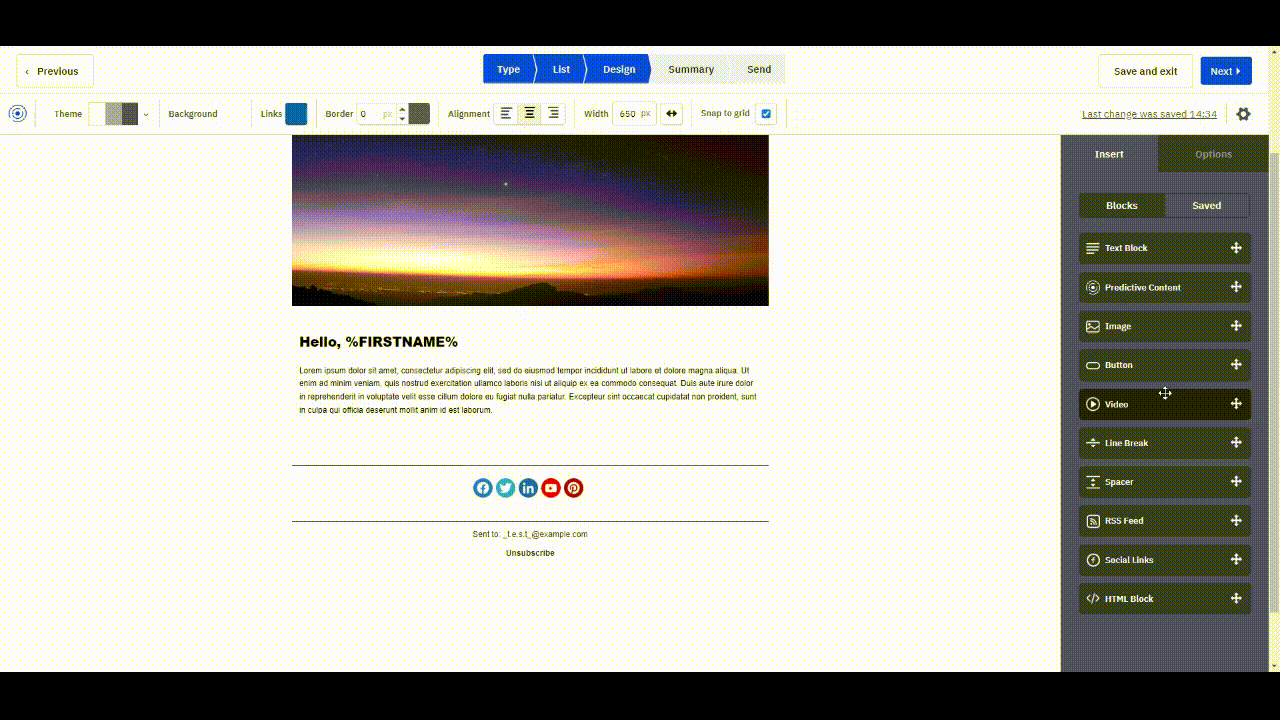W kreatorze wiadomości drag&drop do dowolnego szablonu wiadomości e-mail możesz dodać GIFa za pomocą bloku Image.
|
Pamiętaj! Pliki GIF nie są obsługiwane przez wszystkich dostawców usług poczty e‑mail. Na przykład Outlook 2007, 2010 i 2013 pokaże tylko jego pierwszą klatkę. Ponadto, jeśli Twój GIF jest zbyt duży, załadowanie i odtwarzanie na urządzeniu mobilnym może zająć zbyt dużo czasu. |
Jak dodać GIFa do wiadomości e-mail?
1. Do tworzonej wiadomości e-mail w wybrane miejsce przeciągnij blok Image.
2. Kliknij na dodany blok, aby otworzyć Content Managera.
3. Najedź myszą na GIF, którego chcesz użyć i kliknij Select image.
Twój GIF jest teraz widoczny w wiadomości e-mail.
4. Dostosuj jego rozmiar za pomocą strzałki w prawym dolnym rogu i inne ustawienia, jeśli chcesz. Więcej o ustawieniach GIFa (obrazów) znajdziesz w tym artykule.